Pokud máte úkol, který se bude provádět každých pár dní nebo každý měsíc – opravdu jakýkoliv běžný plán – Project vám může pomoct ho vytvořit jako Opakovaný úkol, takže ho stačí nastavit jenom jednou.
Poznámka: Pokud máte opakující se úkol, který není v pravidelném plánu, musíte pro každý výskyt vytvořit samostatný úkol.
Vytvoření opakovaného úkolu
-
Vyberte Zobrazit > Ganttův diagram.
-
Vyberte řádek pod místem, kde se má opakovaný úkol zobrazit.
-
Vyberte Úkol a pak vyberte dolní část tlačítka Úkol a vyberte Opakovaný úkol.
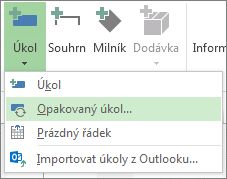
-
Do pole Název úkolu zadejte název opakujícího se úkolu.
-
Do pole Doba trvání přidejte dobu trvání každého výskytu úkolu.
-
V části Způsob opakování vyberte Denně, Týdně, Měsíčně nebo Ročně.
Můžete doladit, jak často se úkol opakuje v oblasti napravo od těchto možností. Můžete například vytvořit úkol, který se opakuje každé úterý a čtvrtek, nebo úkol, který se opakuje každé tři týdny.
-
Do pole Start přidejte datum zahájení a pak rozhodněte, kdy bude opakovaný úkol ukončen:
-
Vyberte Ukončit po a zadejte, kolikrát se má úkol opakovat.
-
Vyberte Ukončit do a zadejte datum, kdy má opakovaný úkol skončit.
-
-
Vyberte položku ze seznamu Kalendář , ale jenom v případě, že chcete, aby opakovaný úkol měl jiný kalendář než zbytek projektu.
K opakovanému úkolu může dojít například během noční směny, zatímco zbytek projektu probíhá během denní pracovní doby.
-
Zaškrtněte políčko Plánování ignoruje kalendáře zdrojů , pokud chcete, aby Project naplánovala opakující se úkol, i když k tomu nedojde, když jsou k dispozici zdroje pro práci na něm.
Další informace o opakovaných úkolech
Opakovaná připomenutí
Pokud potřebujete pravidelné připomenutí místo plně se opakujícího úkolu, nastavte dobu trvání opakovaného úkolu na nulu. To znamená, že opakovaný úkol je milníkem.
Vyhledání opakovaných úkolů
Když vytvoříte opakovaný úkol, Project automaticky přečísluje ID úkolu a umístí indikátor opakujícího se úkolu 

Přiřazení zdrojů k opakovaným úkolům
Pokud chcete přiřadit zdroj ke každé instanci opakovaného úkolu, stačí ho přiřadit pouze k souhrnnému opakovanému úkolu. Aplikace Project automaticky přiřadí tento zdroj ke každé instanci. Další informace najdete v tématu Přiřazení zdrojů k úkolu.
Vyrovnání opakovaných úkolů
Project dává opakujícím se úkolům nejvyšší prioritu, což znamená, že je při vyrovnání přiřazených zdrojů nerozdělí ani nezpozdí.
Vyrovnání zdrojů je pokročilý koncept řízení projektů, který zahrnuje rovnoměrné rozložení práce mezi lidi pracující na projektu. Další informace najdete v tématu Vyrovnání přiřazení zdrojů.










